Marvel Rivals에서 마우스 가속을 비활성화하는 방법
마우스 가속은 경쟁적인 슈팅 게임의 주요 단점이며, 불행하게도 Marvel Rivals도 예외는 아닙니다. 게임은 기본적으로 마우스 가속을 비활성화하는 게임 내 옵션이 없습니다. 이 문제를 해결하는 방법은 다음과 같습니다.
Marvel Rivals에서 마우스 가속을 비활성화하는 방법
게임에 인가가 부족해서
- By Amelia
- Jan 17,2025
마우스 가속은 경쟁적인 슈팅 게임의 주요 단점이며 마블 라이벌도 안타깝게도 예외는 아닙니다. 게임은 기본적으로 마우스 가속을 비활성화하는 게임 내 옵션이 없습니다. 이 문제를 해결하는 방법은 다음과 같습니다.
Marvel Rivals에서 마우스 가속을 비활성화하는 방법
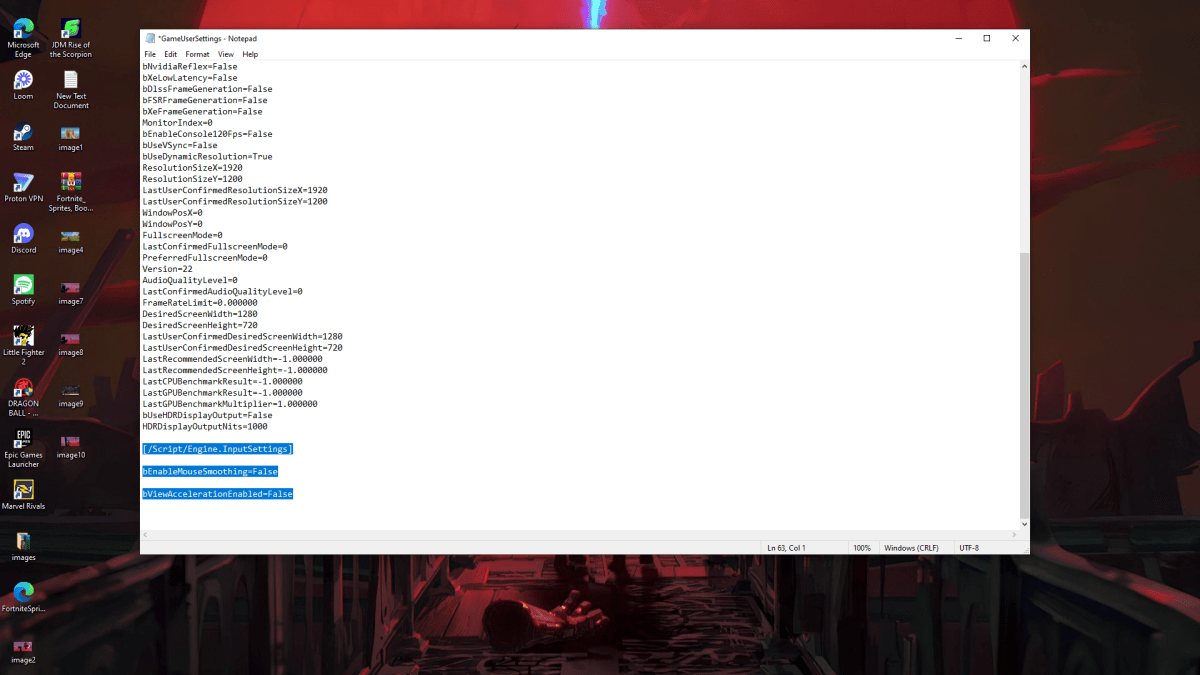
게임에는 게임 내 토글이 없기 때문에 구성 파일을 편집해야 합니다. 쉽습니다. 다음 단계를 따르세요.
- Windows 키 R을 누른 다음
%localappdata%을 입력하고 Enter를 누릅니다. - "Marvel" 폴더를 찾은 다음 "MarvelSavedConfigWindows"로 이동합니다.
- 메모장(또는 선호하는 텍스트 편집기)을 사용하여
GameUserSettings.ini파일을 엽니다. - 파일의 끝에 다음 줄을 추가합니다.
[/Script/Engine.InputSettings]
bEnableMouseSmoothing=False
bViewAccelerationEnabled=False- 변경 사항을 저장(Ctrl S)한 후 파일을 닫습니다.
GameUserSettings.ini을 마우스 오른쪽 버튼으로 클릭하고 "속성"을 선택한 다음 "읽기 전용" 상자를 선택한 다음 "적용" 및 "확인"을 클릭하세요.
이제 마블 라이벌즈에서 마우스 가속을 비활성화했습니다. 목표가 크게 향상되는 느낌을 받을 것입니다.
Windows 설정에서 마우스 가속도 비활성화하는 것을 잊지 마세요.
- Windows 검색창에 "마우스"를 입력하고 "마우스 설정"을 선택하세요.
- 오른쪽 상단의 '추가 마우스 옵션'을 클릭하세요.
- '포인터 옵션' 탭으로 이동하여 '포인터 정밀도 향상'을 선택 취소하세요.
- "적용"을 클릭한 후 "확인"을 클릭하세요.
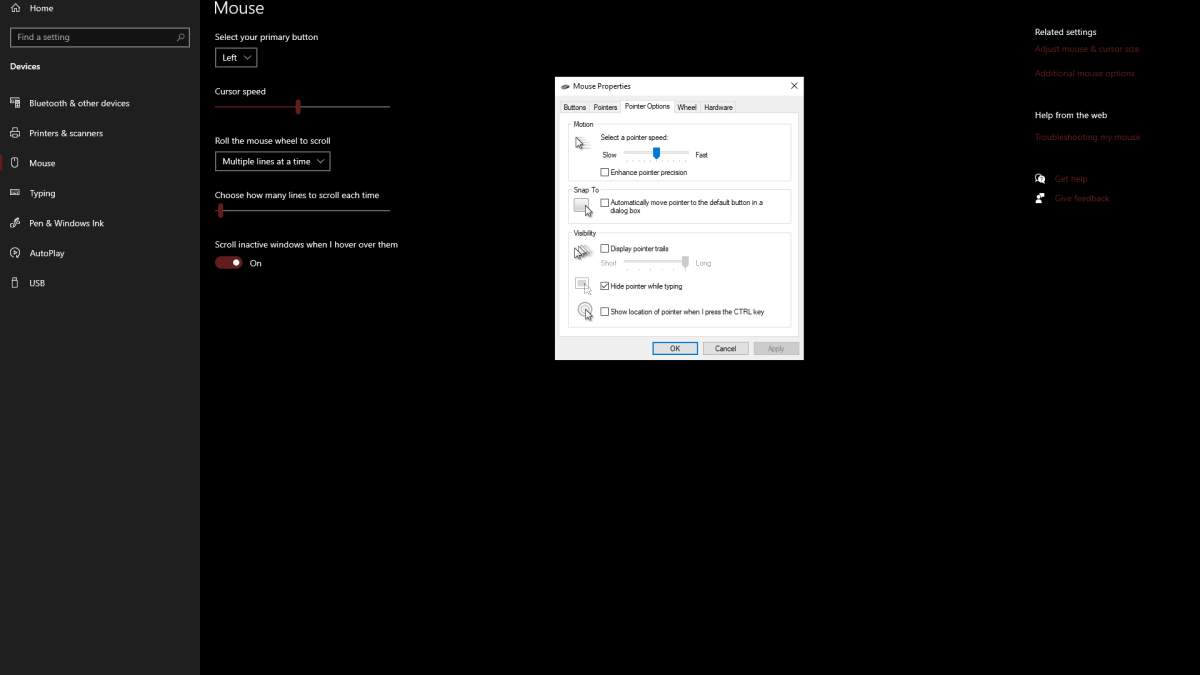
마우스 가속의 이해와 이것이 해로운 이유
마우스 가속은 마우스 이동 속도에 따라 커서 감도를 변경합니다. 빠르게 움직이면 감도가 높아지고, 느리게 움직이면 감도가 낮아집니다. 일반적인 사용에는 편리하지만 마블 라이벌과 같은 슈팅 게임에서는 해롭습니다.
일관된 감도는 근육 기억력을 키우고 조준 능력을 향상시키는 데 중요합니다. 마우스 가속은 감도를 지속적으로 변경하여 이를 방지합니다.
마우스 가속을 비활성화하면 Marvel Rivals에서 더욱 정확하고 일관된 조준 경험을 즐길 수 있습니다.
Marvel Rivals는 현재 PS5, PC, Xbox Series X|S에서 이용 가능합니다.
최근 뉴스
더 >-

- INIU 20,000mAh 보조배터리, 아마존에서 11.99달러로 가격 인하
- Dec 17,2025
-
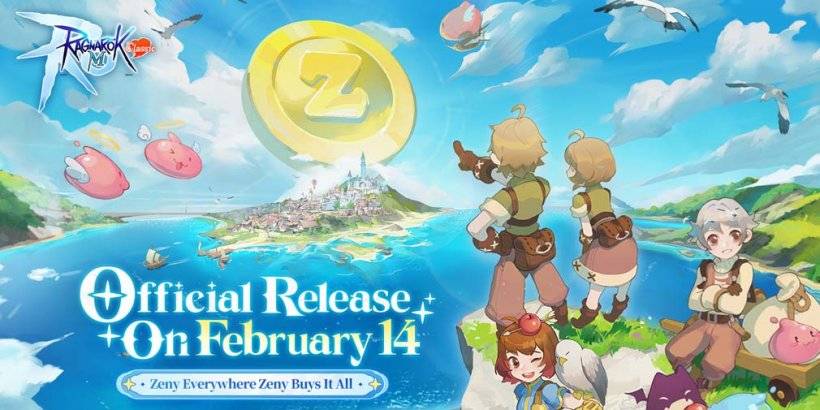
- 라그나로크 M 클래식 베타테스트 다음 달 시작
- Dec 17,2025
-

- 스노우 화이트: 공간 이동 게임, iOS와 Android에 곧 출시
- Dec 16,2025
-

- '톄원의 빛' 1.2 업데이트, 곧 출시 예정
- Dec 16,2025
-

- 드래곤네스트: 리전드 리버스 장비 및 스탯 가이드
- Dec 15,2025



